电脑重启后出现黑屏问题解决方法(探索电脑重启后黑屏的原因与解决办法)
- 家电常识
- 2024-12-30
- 5
- 更新:2024-12-02 17:35:59
电脑重启后出现黑屏问题是很多用户都遇到过的困扰,这个问题可能出现在不同操作系统和电脑型号上。在本文中,我们将探索电脑重启后出现黑屏的原因,并提供一些可能的解决办法,以帮助读者解决这个令人头疼的问题。
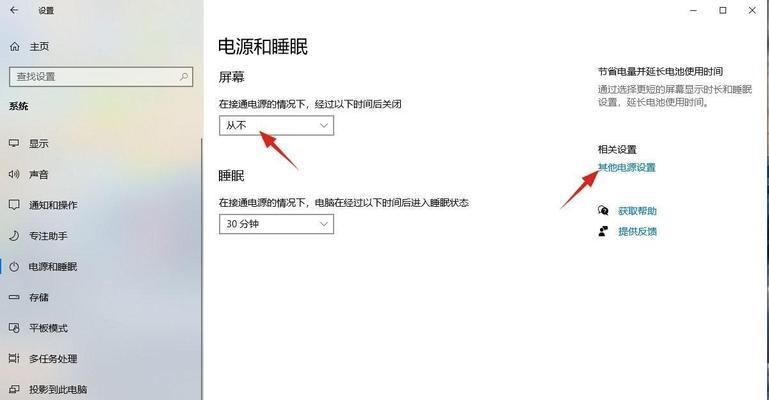
一:检查硬件连接是否松动
在电脑重启后出现黑屏的情况下,第一步应该是检查硬件连接是否松动。拔下并重新插上电源线、显示器线缆、键盘和鼠标等设备,确保它们与电脑连接良好。
二:检查显示器是否正常工作
如果重新连接硬件后问题仍然存在,那么我们需要检查显示器是否正常工作。可以尝试连接其他显示器或将显示器连接到其他设备上,以确定是显示器出了问题还是其他原因引起的。
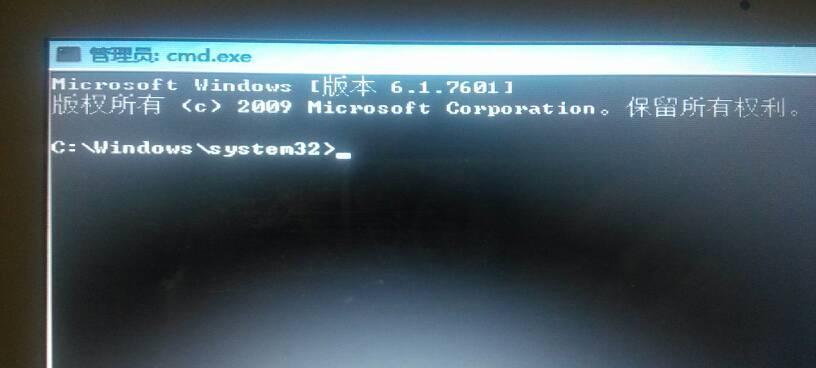
三:检查电源供应是否稳定
电脑重启后出现黑屏问题也可能与电源供应有关。检查电源插座是否正常工作,尝试连接其他电源插座来确定是否是电源问题导致的。
四:重置BIOS设置
有时候,不正确的BIOS设置也可能导致电脑重启后出现黑屏。尝试重置BIOS设置到默认值,可以通过按下特定的功能键或移动跳线来实现。
五:排除软件冲突
某些软件冲突也可能导致电脑重启后出现黑屏。可以尝试在安全模式下启动电脑,禁用最近安装的软件或恢复系统到之前的状态。
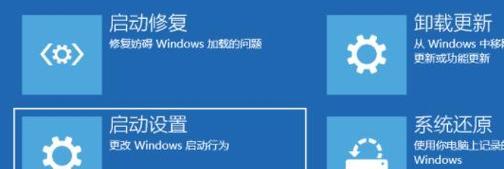
六:更新显卡驱动程序
显卡驱动程序过期或损坏也可能导致电脑重启后出现黑屏。尝试更新显卡驱动程序,可以通过官方网站下载最新版本的驱动程序并安装。
七:查找病毒或恶意软件
电脑中的病毒或恶意软件也可能导致黑屏问题。运行杀毒软件进行全面扫描,清理任何可能的威胁。
八:检查硬盘是否有错误
错误的硬盘扇区或文件系统损坏也可能导致电脑重启后出现黑屏。运行磁盘检查工具,修复任何发现的错误。
九:排除硬件故障
如果以上方法都无法解决问题,那么可能是硬件故障导致的。检查硬件组件,如内存条、显卡等是否正常工作。可以尝试将不同的硬件组件与其他设备进行替换,以确定具体是哪个硬件故障。
十:检查操作系统更新
有时候,电脑重启后出现黑屏可能是由于操作系统更新引起的。确保操作系统是最新的版本,并检查是否有任何待安装的更新。
十一:清理内部灰尘
积累的灰尘可能会导致电脑过热,从而引起黑屏问题。定期清理内部灰尘,确保电脑可以正常散热。
十二:重装操作系统
如果所有的方法都无效,最后一招是尝试重装操作系统。备份重要数据后,可以使用安装盘或恢复分区重新安装操作系统。
十三:寻求专业帮助
如果以上方法都无法解决问题,那么可能需要寻求专业帮助。可以联系电脑维修专家或将电脑送至维修中心进行进一步检查和修复。
十四:预防措施
为了避免电脑重启后出现黑屏问题,应该保持电脑的更新、定期清理内部灰尘、安装可信的杀毒软件并及时检查病毒、定期备份重要数据等预防措施。
十五:
在本文中,我们探索了电脑重启后出现黑屏的原因,并提供了一系列可能的解决办法。无论是检查硬件连接、排除软件冲突还是更新驱动程序,读者可以根据实际情况采取适当的解决措施,以恢复电脑的正常使用。最重要的是,保持耐心和细心,相信问题总会得到解决。















